Cloud e trasferimento file
Se Apple con iOS ha deciso di obliterare completamente il concetto di file system con una scelta che, ai fini della semplicità d’uso, si è rivelata vincente, Amazon mostra una seria intenzione di minimizzare le possibilità di accesso diretto al “file” e alle “directory”, ma in realtà il risultato ottenuto con il Kindle Fire è un ibrido fra “vecchio” e nuovo.
Quello di Amazon è pur sempre un tablet Android, un dispositivo da cui non ci si aspettano limitazioni restrittive in stile Apple. Quello che ti dà il Kindle Fire, in fondo, è più un consiglio: ecco qui le tue cose, puoi accedere ai contenuti direttamente da qui, qui e qui. Se però vuoi vedere fisicamente dove si trovano i tuoi libri, le tue canzoni e tutti i tuoi file, eccoti l’accesso alle directory, vai pure.
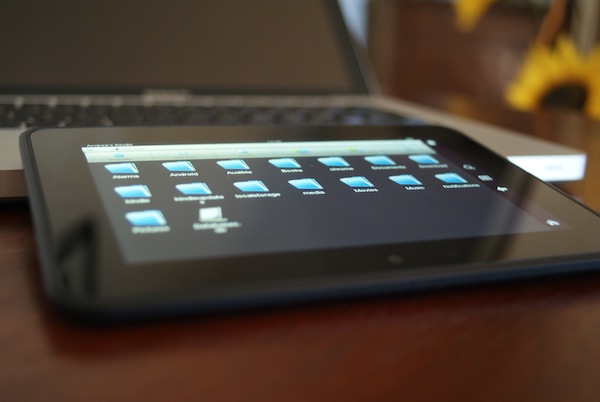
Questa dicotomia è evidente nelle modalità di trasferimento file. Il metodo più semplice per trasferire un file da un Mac o un PC al Kindle Fire HD consiste nell’uploadarlo sul proprio Cloud Drive (il disco virtuale online da 5GB gratuito per tutti) con una logica del tutto analoga a quella di Dropbox.
Caricando così una foto sul CloudDrive ce la ritroviamo direttamente sotto il menu Foto, caricando un video lo ritroveremo dopo pochi secondi nella sezione Video, pronto per essere riprodotto (se in un formato compatibile). Nessuna necessità, dunque, di lavorare sulle cartelle trasferendo a mano i propri file nella directory corretta.
Il funzionamento del Cloud Drive di Amazon è più intuitivo rispetto ad iCloud. La nuvola Apple, impeccabile (più o meno) in tutto ciò che è “pura sincronizzazione”, manca invece di questo: un meccanismo semplice per il trasferimento dei file da Mac ad iOS. Non serve rendere “evidente” il file system. Basterebbe piuttosto iterare meglio nella direzione di un file manager app-based o dare ascolto a quanti sostengono da tempo la necessità di una cartella documenti condivisa cui possano accedere tutte le app installate.
Sul Kindle Fire HD ogni sezione ha un menu a due voci, in alto, che indica quali file sono visibili sul Cloud e quali invece si trovano fisicamente sul dispositivo.
Per trasferire direttamente da Mac/Pc a Kindle Fire HD è necessario utilizzare il tool di trasferimento file Android. E’ qui che la gerarchia delle cartelle si mostra in tutto il suo “splendore”. E’ un piccolo grande tuffo nel passato per chi, come il sottoscritto, è abituato ad iOS. Se la prima sensazione è quella di una saudade dei bei tempi che furono, quel che segue è la constatazione di come questa modalità di trasferimento sia poco adatta ai dispositivi e alla contemporaneità. Trasferire la musica su un dispositivo copiando file è una roba che non facevo più da quando, 8 anni fa, mi feci conquistare dall’iPod e dal concetto della “Libreria”.
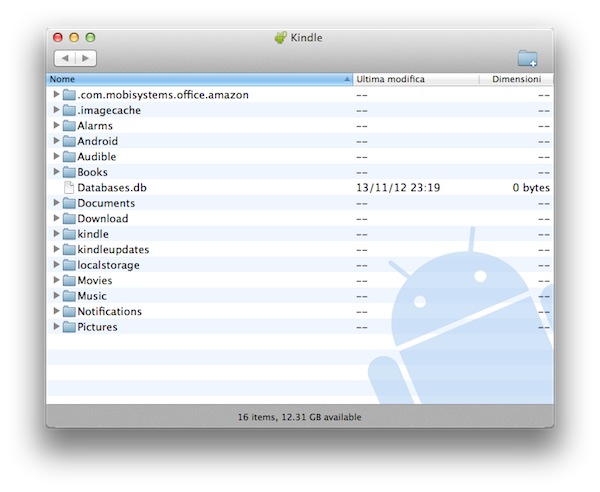
Ho amici, nel 99% dei casi utenti PC, che cercano esattamente questo: un sistema ancora legato al file più che al tipo di contenuto. Li fa sentire “più liberi” di fare ciò che vogliono, quando in realtà non si accorgono del tempo che risparmierebbero accettando definitivamente l’astrazione dal tipo di dato. Sia come sia, anche su Kindle Fire HD si finisce inevitabilmente per farsi tentare da applicazioni come ES Explorer, un browser di risorse molto usato su dispositivi Android.
Lasciamo da parte la filosofia e torniamo al nostro Kindle. All’atto pratico la modalità di trasferimento diretto, tramite USB, è utile soprattutto nell’ottica di un trasferimento di file di grandi dimensioni (film principalmente) e per un rapido backup dei contenuti.
Diventa necessaria, invece, per trasferire file dal dispositivo al proprio computer, perché muovere elementi dal dispositivo al Cloud Drive non è praticamente mai possibile.
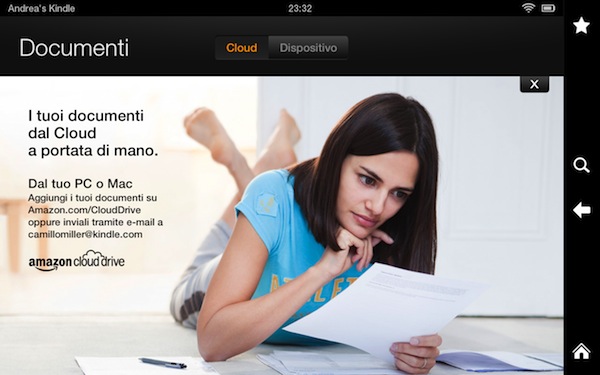
Il concetto è questo: i contenuti che si comprano sullo Store finiscono nel Cloud Drive dell’utente (o nel Cloud Player se si tratta di musica) e sono accessibili ovunque. Se invece un contenuto viene generato sul dispositivo (un documento, uno screenshot, una registrazione audio) non c’è un modo semplice per trasferirlo sul Cloud: bisogna ricorrere al cavo. Una limitazione che, sinceramente, non è molto comprensibile. mi riservo di aggiornare questo punto nel caso riuscissi ad ottenere qualche informazione in più al riguardo.
Browsing e Email
Per me si va nella città dolente/ per me si va ne l’etterno dolore/ per me si va tra la perduta gente.
Se mi chiedessero di trovare una tagline per Silk, il browser internet integrato su Kindle Fire HD suggerire questi primi tre versi del Canto III dell’Inferno.
L’ho voluta mettere giù un po’ enfatica, lo ammetto, ma di tutti gli aspetti del Kindle Fire HD la navigazione su Internet è senza alcun dubbio l’unico che mi sento di bocciare in pieno. Il browser, che nasce con alcune accortezze di proxying e caching finalizzate a velocizzare la navigazione, in realtà è una lumaca. Vanifica, come già accennavo, qualsivoglia vantaggio possa offrire la Wi-Fi iperveloce del dispositivo.
Oltre ad un rendering delle pagine che lascia estremamente a desiderare, Silk soffre di alcune incongruenze software frustanti e fastidiose. Un esempio su tutti: all’apertura di una nuova scheda di navigazione, operazione di una lentezza esasperante, ci vengono proposte una serie di opzioni di navigazione rapida. Sono contenuti caricati in un interfaccia simile a quella di Pulse (l’app di news reading per iOS) che spesso sono totalmente incongruenti con gli interessi degli utenti.
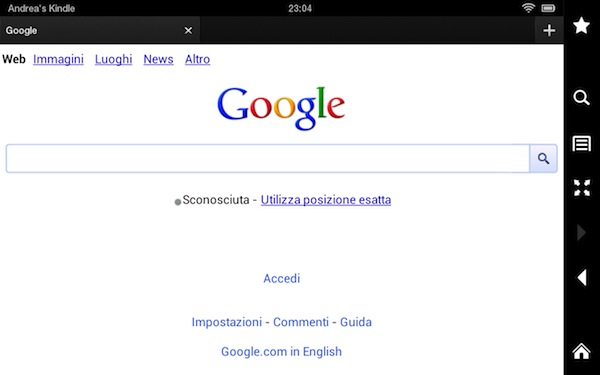
La sezione “più visitati” è semplicemente fallata: invece di registrare la pagina principale di Google come sito visitato di recente (punto di partenza per il 99% della navigazione) Silk indica con la dicitura “Google.it” l’ultima ricerca effettuata, riproponendo così risultati di cui magari non ci importa più nulla.
Il non plus-ultra è il comportamento del browser alla chiusura dell’ultima scheda aperta. Ci si aspetterebbe di essere re-indirizzati alla pagina con le “strisce” di contenuti recenti e più “in voga oggi” (sic). Invece no, l’effetto è lo stesso di un tap sul bottone home: uscita dal programma e schermata iniziale.
Sulla carta può sembrare una logica sensata: se chiudo l’ultima scheda aperta vuol dire che ho finito di navigare. E invece no, non lo è affatto. Perché nel 99% dei casi chiudere l’ultima scheda è il modo più semplice per terminare una sessione corrente ed avviarne un altra. Vi assicuro che i test sul campo con soggetto umano (madre cinquantenne con preoccupante rapporto simbiotico con iPad di prima generazione) dimostrano quanto sia frustrante questo “semplice” dettaglio.
Non parliamo neppure di come diventi praticamente impossibile fare tap con successo su piccoli elementi di una pagina come i link testuali. La home page di Reddit è pressoché innavigabile su Kindle Fire HD. Qualcuno potrebbe dire che è colpa delle dimensioni dello schermo. Ne ero convinto anche io all’inizio. Poi però ho constatato che il problema non si pone praticamente in nessun’altra sezione del dispositivo. Nemmeno all’interno di applicazioni di terze parti che ho potuto provare. Mi sono convinto che è qualcosa che ha a che fare con il rendering delle pagine nel browser.
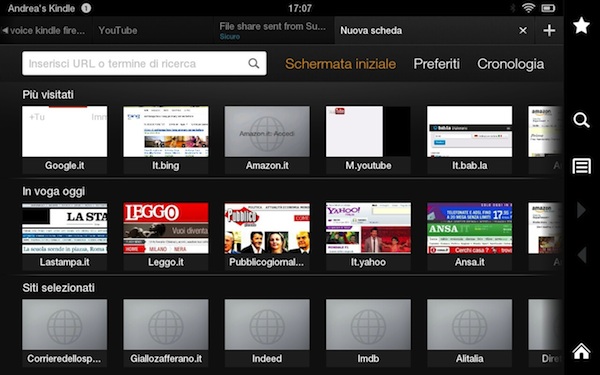
Il vero problema, però, è la totale assenza di un’alternativa. Chrome non è presente sull’App Shop (ma si può installare manualmente – dettagli nel paragrafo dedicata alle app, più avanti) e la sezione “Browser” del negozio di applicazioni di Amazon è praticamente una landa desolata.
Insomma, l’avrete capito: dal punto di vista del browsing sul Web iPad e iPad mini vincono a man bassa. Vista e considerata l’importanza di questa funzionalità in un dispositivo di questo genere, Amazon avrà parecchio da farsi perdonare nelle prossime versioni del software.
Si salva, invece, il client email, che “fa il suo” discretamente. Si può impostare rapidamente un account IMAP e il software è veloce, semplice e privo di fronzoli inutili. Il design, forse, è un po’ avulso dal resto dell’interfaccia, ma contribuisce ad una buona usabilità generale del programma.
Sull’email, non c’è insomma granché da dire: un buon client, che non brilla per particolari meriti. Confronto al browser è praticamente un capolavoro dell’informatica contemporanea.
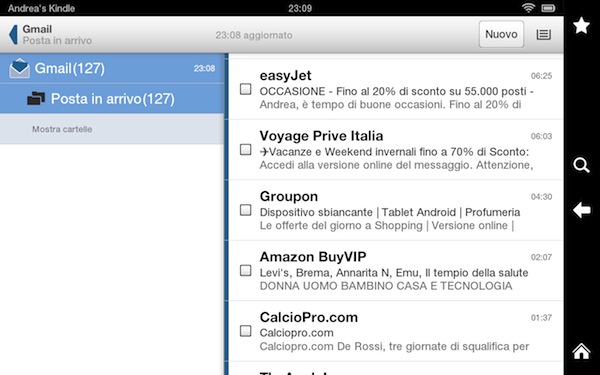
Nella prossima pagina: Ecosistema e contenuti, applicazioni, libri

Salsadiabli 26/11/2012 il 12:12
Ottima rece, Andrea. Degna di Ars Technica.
Il settepiù complessivo mi riconsegna nel mio limbo de “li spendo centrotrenta euro in più oppure no”, avendo già Kindle Paperwhite, iPhone 5 e l’Air da 11″, ma la colpa è mia. Il dissidio tra shopping whore e bene velle.
Camillo Miller 26/11/2012 il 12:25
@Salsadiabli:
Grazie :)
andrea 27/11/2012 il 08:39
sempre detto, siete uno dei migliori siti in assoluto. Questo articolo/recensione ne è la prova. Ottimo lavoro, bravi
retro 27/11/2012 il 09:37
In realtà la questione della fotocamera posteriore si pone. Io non scatterei mai una foto con un tablet, ma sinceramente, ci sono altri usi: scanner di documenti (per me essenziale), piccoli filmati casalinghi (penso ai filmini stop motion che i miei figli girano con l’ipad), realtà aumentata…
manuela 05/12/2012 il 09:54
Ma quindi non si può inserire una sim????
DMC 07/12/2012 il 18:40
@manuela: da quello che ho letto no. E’ disponibile solo in versione Wi-Fi.
andrea 16/04/2013 il 12:17
Scusate la domanda da totale profano,
ma col kindle fire è possibile leggere e sottolineare dei vecchi libri scannerizzati?
gian paolo 29/10/2013 il 21:52
Gran bell’articolo.
Una domanda: come mai da ES FILE EXPLORER caricato su Kindle Fire non si vedono gli ebook acquistati su amazon? Ho provato a cercarli sul LOCALE, directory BOOK ma non ci sono….